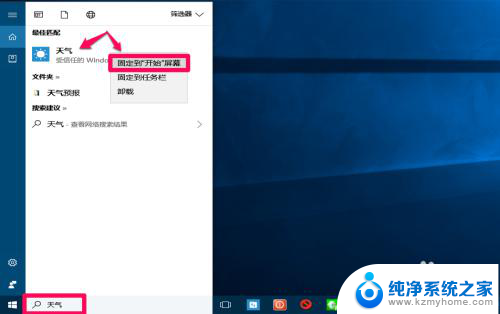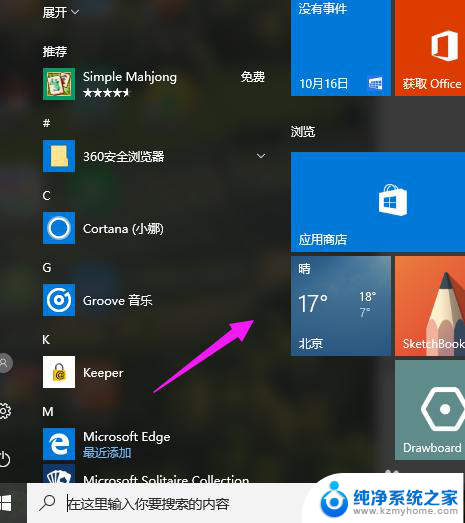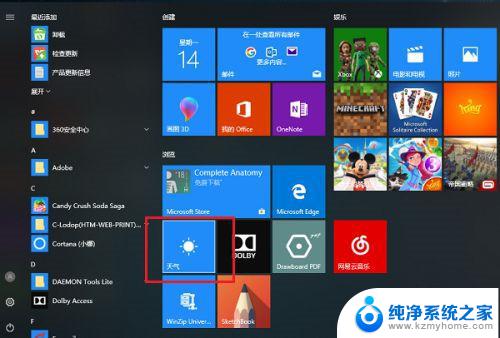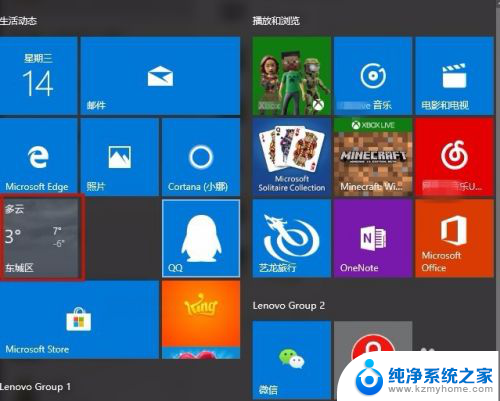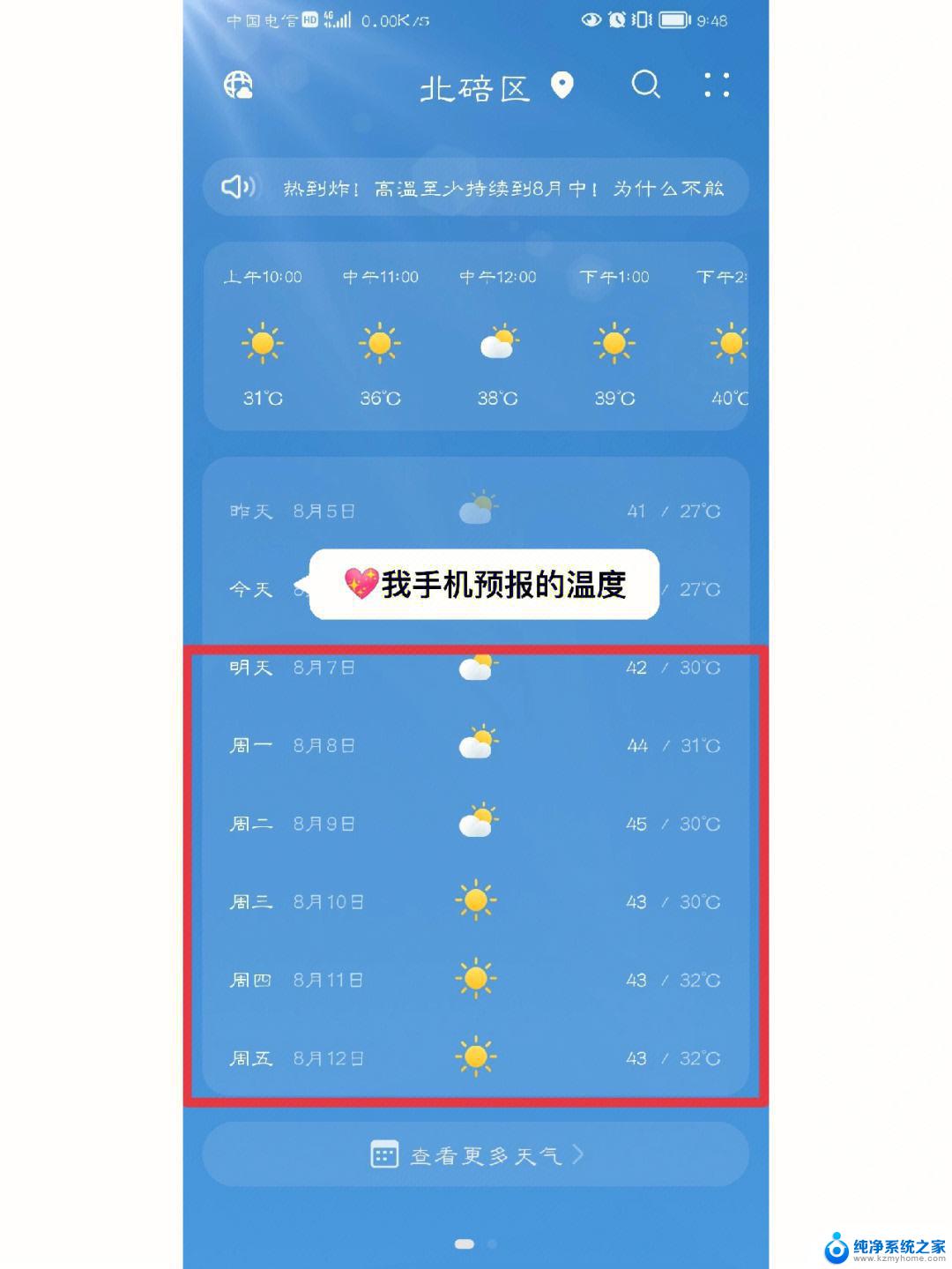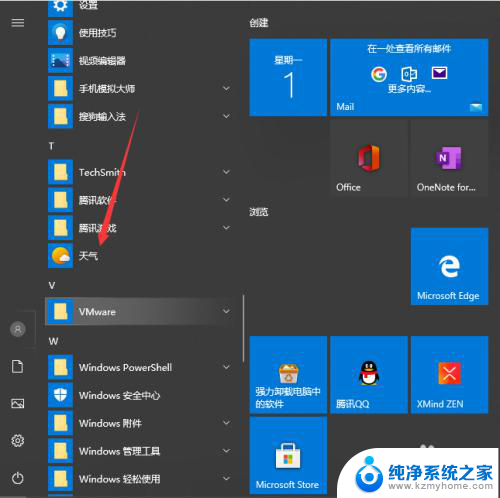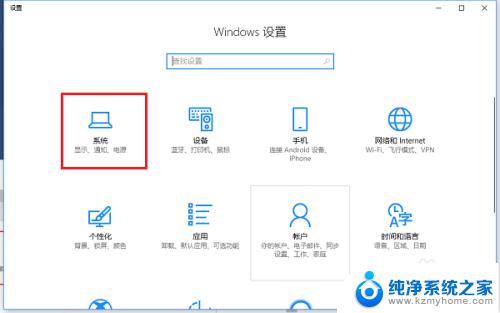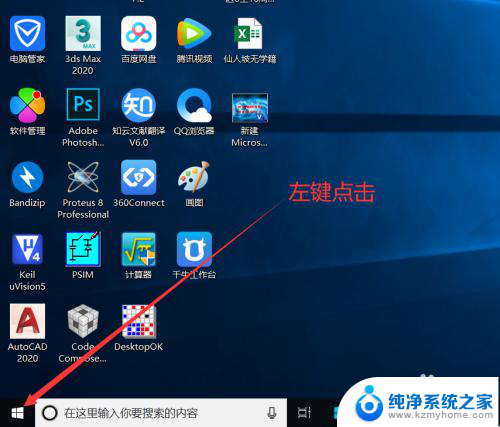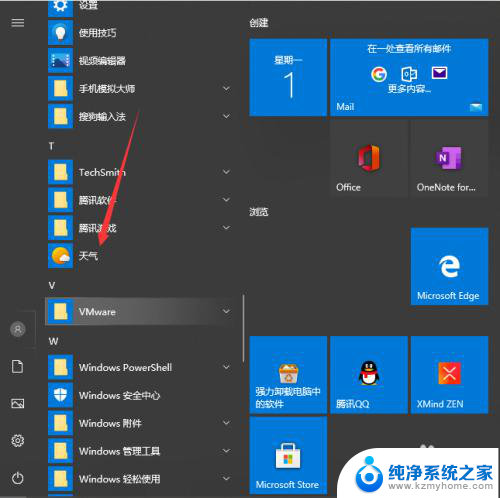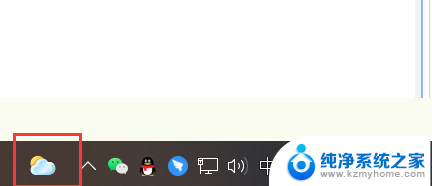天气预报怎么设置位置 如何在win10系统中更改天气设置的默认位置
更新时间:2024-04-26 18:01:34作者:jiang
天气预报对于我们的日常生活有着重要的影响,而设置天气预报的位置更是关键,在win10系统中,我们可以轻松地更改天气设置的默认位置,让我们随时了解所在地区的天气情况。通过简单的操作,不仅可以方便地查看天气预报,还能更加方便地规划出行和生活。让我们一起来探讨如何设置天气预报的位置,让天气信息随时掌握在手中。
具体方法:
1.打开天气(MSN天气)
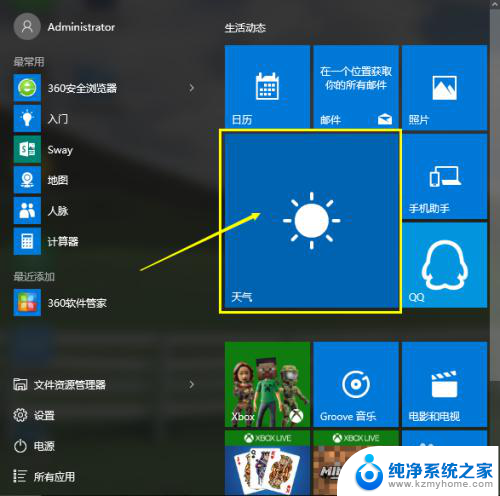
2.在下图的方框中输入你所在城市的拼音,是输入拼音。不是输入汉字!
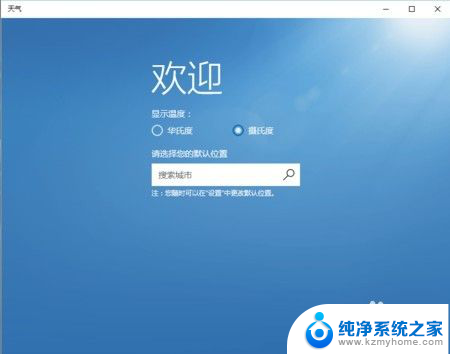
3.这里以输入河源(拼音为heyuan)为例

4.输入完后点击右边的图标,类似于一个放大镜

5.稍等10秒左右,有时反应时间可能会长一点。
好了,找到你所在城市的准确区域。比如是在哪个省下的。之后点击
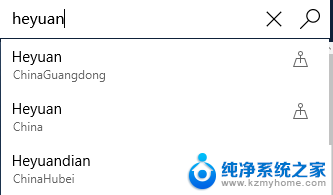
6.出现了本地城市的天气啦!
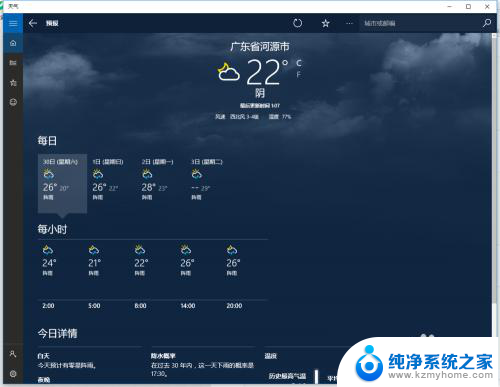
7.如果需要添加多个城市的天气,则需先将所选城市加入到收藏夹中
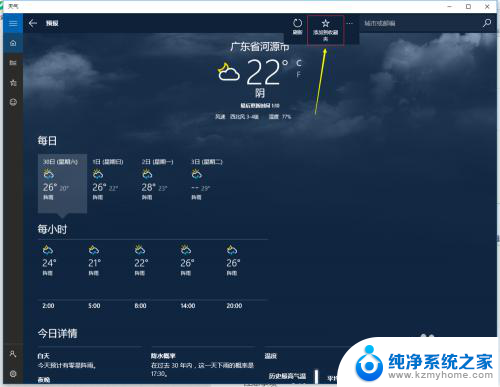
8.在这里设置下即可。
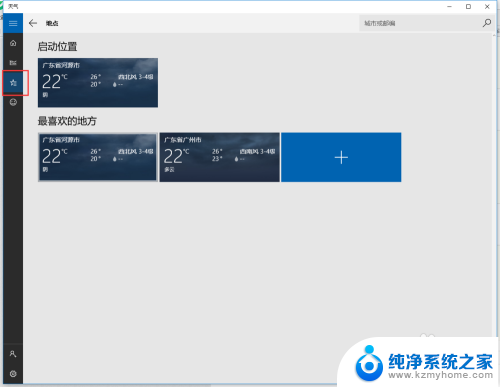
以上是设置天气预报位置的完整内容,如果您需要,可以按照以上步骤进行操作,希望对您有所帮助。